 |
|||
 |
 |
 |
 |
 |
| Manual Shop | ||||
[ Windows XP Home Edition / Professional Edition ]
ローマ字入力(日本語) の設定方法
| Windows Mamual |
| Japanese input |
| advertisement |
| WEB Site QR Code |
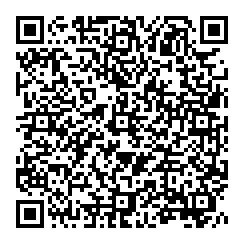 |
| このマニュアルのほかのウィンドウズ |
| Windows 11 |
| Windows 10 2004 - 22H2 |
| Windows 10 1909 |
| Windows 10 1809 |
| Windows 8.1 |
| Windows 8 |
| Windows 7 |
| Windows Vista |
| Windows Me |
| English Edition |
| advertisement |
| Spanish Edition |
| advertisement |
| Portugal Edition |
| advertisement |
[ Windows XP Home Edition / Professi onal Edition にもとづいて説明しています。 ]
1. 「スタート」ボタンをクリックし、表示されたメニューの「コントロール パネル(C)」をクリックします。
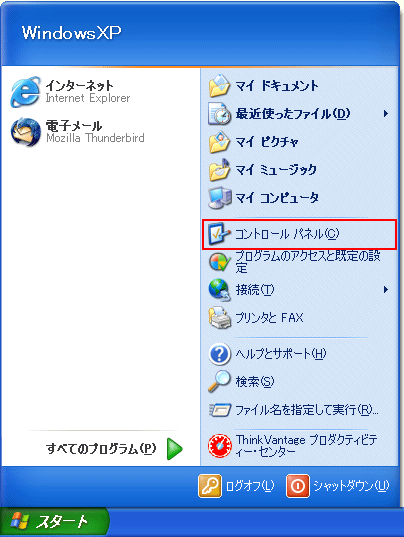
2. 「コントロール パネル」画面が表示されましたら、「日付、時刻、地域と言語のオプション」アイコンをクリックします。

3. 「日付、時刻、地域と言語のオプション」画面が表示されましたら、「地域と言語のオプション」をクリックします。
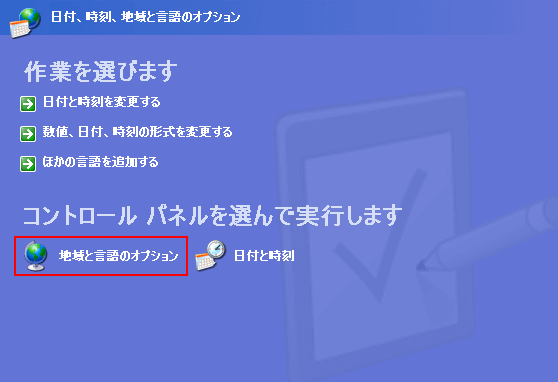
4. 「地域と言語のオプション」画面が表示されましたら、「言語」タブをクリックします。

5. 「言語」タブの画面が表示されましたら、「テキスト サービスと入力言語」枠内の「詳細(D)...」ボタンをクリックします。
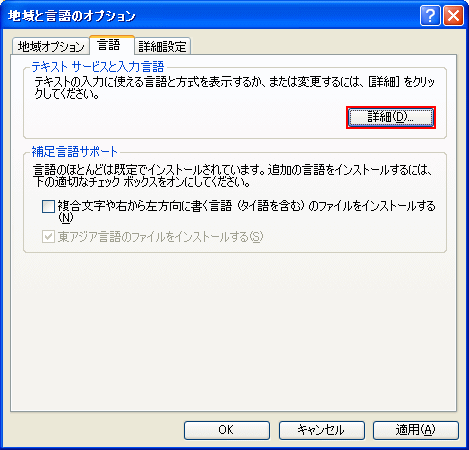
6. 「テキスト サービスと入力言語」の画面が表示されましたら、使用している入力言語を選択し、
「プロパティ(P)...」ボタンをクリックします。
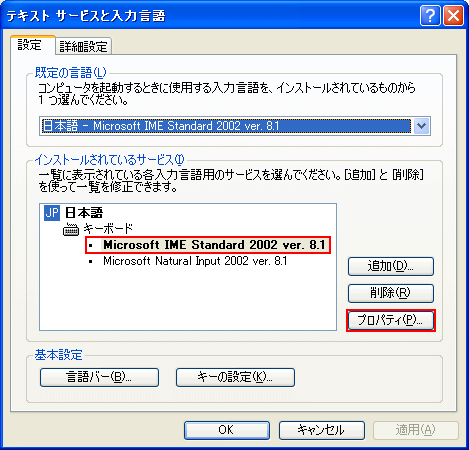
※ ここでは、「日本語 - Microsoft IME Standard 2002 ver.8.1」を例として説明致します。
7. 以下の画面が表示されましたら、「ローマ字入力/かな入力(C):」項目の設定として「ローマ字入力」が選択されているか
確認してください。

確認出来ましたら、「OK」ボタンをクリックします。
8. 以下の画面に戻りましたら、「OK」ボタンをクリックします。

9. 以下の画面に戻りましたら、「OK」ボタンをクリックします。
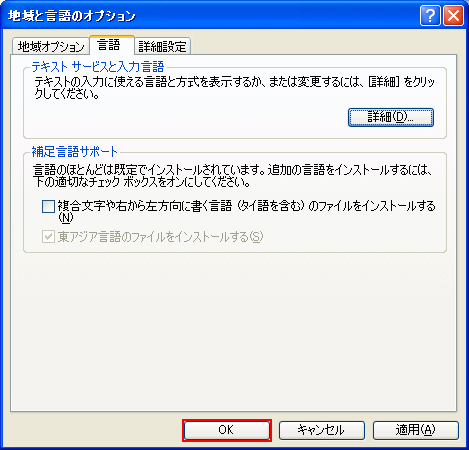
10. 「日付、時刻、地域と言語のオプション」の画面に戻りましたら、「閉じる(×)」ボタンをクリックします。

以上が ローマ字入力(日本語) の設定方法 です。